温馨提示:这篇文章已超过476天没有更新,请注意相关的内容是否还可用!
摘要:本文介绍了Android Studio开发中的LinearLayout(线性布局)相关内容。文章详细阐述了线性布局的基本概念、使用方法和属性设置,包括其如何帮助开发者在应用中创建简单而有效的界面布局。通过学习本文,读者可以掌握线性布局的基本操作,如添加、调整和排列界面元素,从而更高效地开发Android应用。
一、布局概述
在Android开发中,常见的布局包括LinearLayout(线性布局)、RelativeLayout(相对布局)、TableLayout(表格布局)、FrameLayout(帧布局)、AbsoluteLayout(绝对布局)和GridLayout(网格布局)等。
二、LinearLayout详解
常见属性
id值:android:id="@+id/linearlayuot",id相当于一个标识,方便后期写代码时找到。
布局宽度和高度:android:layout_width 和android:layout_height,这两个属性一般放在一起写,且必须设定,值可以是与父组件相同的match_parent,也可以是适应自身大小的wrap_content,还可以是各种数值,如50dp,100dp,其中dp是一种屏幕密度的抽象单位。
外边距和内边距: 通过android:layout_margin和android:padding来设定。
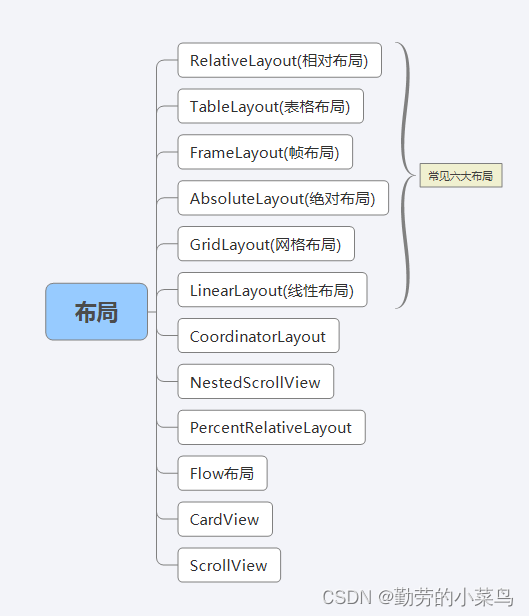
定位:andorid:orientation,控制控件如何布局,水平或垂直。
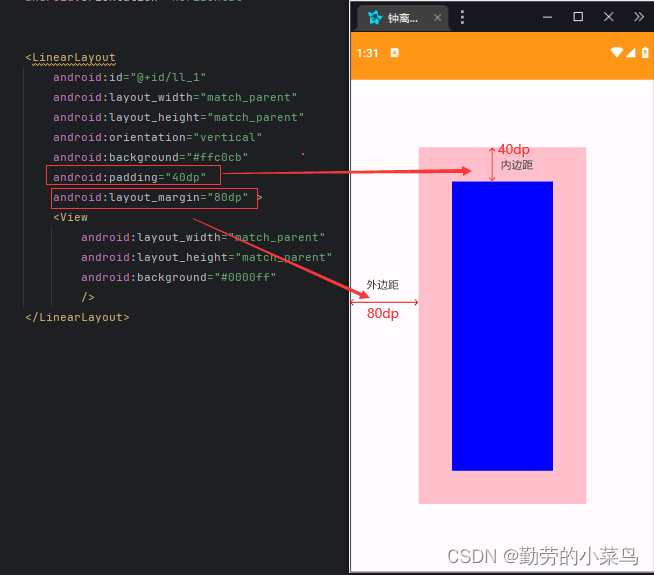
对齐方式:andorid:gravity,控制布局中的控件位置。
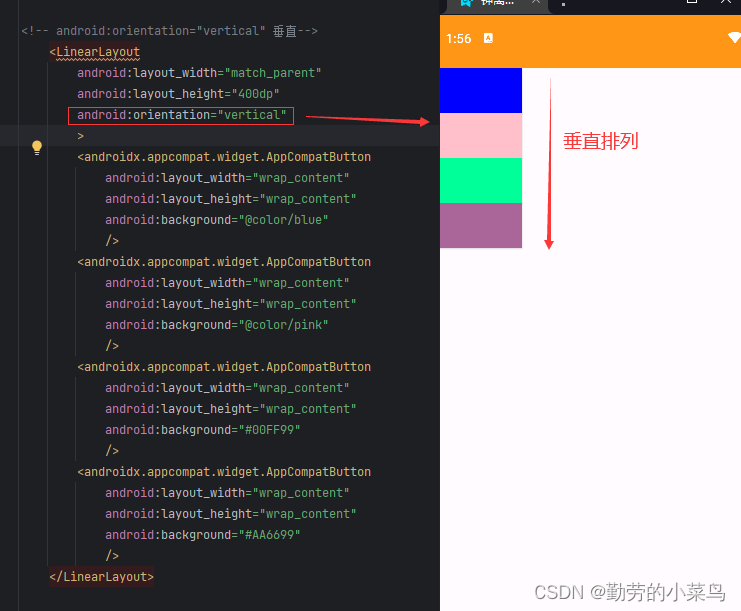
2. 权重:andorid:layout_weight
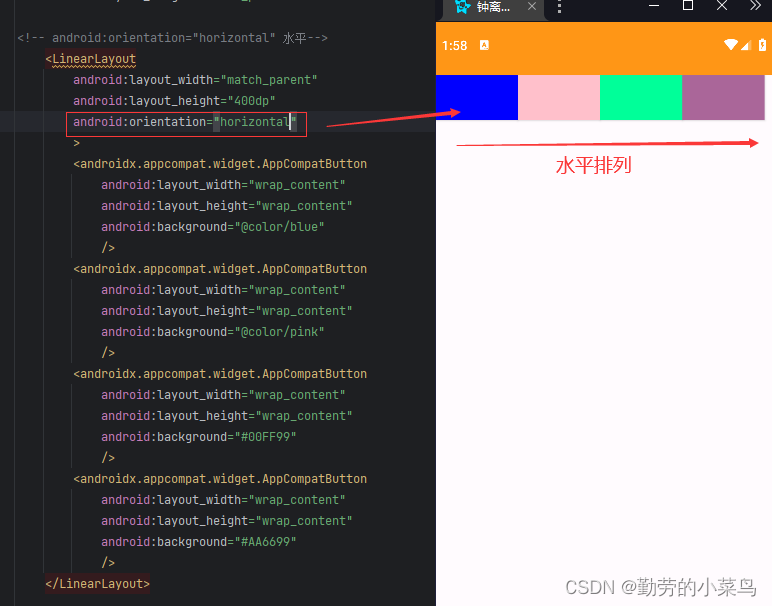
权重用于控制控件在剩余布局中的占比,如何分配权重取决于设定的数字,数字可以任意更改,控件也可以任意添加,重要的是美观和布局的合理性。
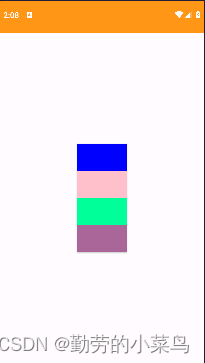
3. 为LinearLayout设置分割线
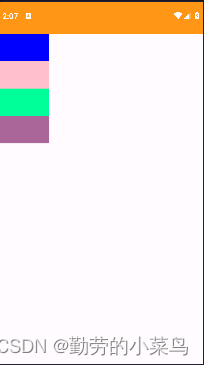
直接在布局中添加一个View作为分割线。

使用LinearLayout的divider属性,需要准备一张线的图片作为分割线,并设置divider、showDividers和dividerPadding等属性。
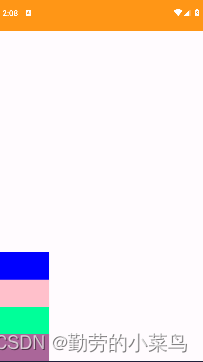
注意事项
当使用layout_gravity时,需要注意在垂直和水平方向上的设置,在垂直方向的LinearLayout中,只有水平方向的设置才起作用;在水平方向的LinearLayout中,只有垂直方向的设置才起作用,若要实现复杂布局,建议使用RelativeLayout或其他更灵活的布局方式。
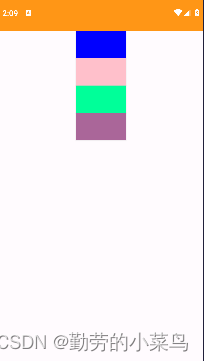
本文详细介绍了Android中的LinearLayout布局,包括其常见属性、权重设置、分割线设置等,在使用LinearLayout时,需要注意布局的合理性、美观性和实用性,根据实际需求选择合适的布局方式。
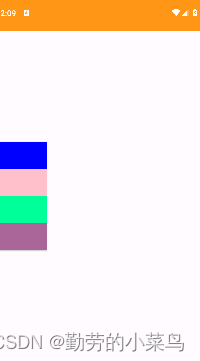






还没有评论,来说两句吧...